对于苹果电脑用户,特别是从事平面设计、动画设计、视频剪切、照片编辑等相关工作的人来说,一款高素质的专业显示器是必不可少的。我最开始想买苹果的Studio Display显示器,可惜价格近3万,吃土也买不起。后来就转而关注其他品牌,最终相中了明基PD2705U设计显示器。

明基PD2705U设计显示器这款产品支持4K UHD超高清,10.7亿色彩显示,并且99% sRGB和Rec.709色域覆盖,并且采用独家AQCOLOR技术调校,色彩显示很专业,还支持65W type-C口一线直连苹果笔记本电脑,一根线解决数据传输和充电问题,还原整洁桌面。


并且自带多功能升降旋转架和OSD控制器,不仅支持亮度、对比度、音量等常用功能的便捷操作,而且还支持自定义按键,能快速切换色彩模式、信号源等等。不仅整体性能满足要求,而且3000多的价格也在可接受范围。

实际使用一段时间,感觉很好,此篇就与大家分享一下这款产品。
⭕️ 产品设计
明基PD2705U的设计整体简约大方,具有设计感,不愧为专业设计显示器。全部配件都采用低反光的深灰色设计,扁平的底座和圆柱式多功能升降旋转架,整体质感很好。

下图是底座底部的特写,钢板结构,带防滑橡胶脚垫,并采用手拧螺丝设计,方便快速安装。

多功能支架与显示器连接采用快拆板设计。

并且支架还带简易式线卡设计,看似简单,但可有效避免线缆凌乱,遮丑效果很好。

至于明基PD2705U显示器其背部为弧度设计,居中的快拆支架接口兼容标准VISA接口,方便连接第三方多屏显示器支架。

背部右下角有摇杆组合的显示器设置物理按键,当然常用功能直接通过OSD控制器是更为方便的,一键切换常用模式,省去了按背部操作键的麻烦。

主要输入接口隐藏在机身底部,自带双USB3.2接口、KVM数据接口、全功能type-C、以及HDMI2.1、DP1.4接口,附送相应的连接线缆。这样一来,你的MacBookPro哪怕只有type-C口,也不用单独配备扩展坞,直接用显示器的即可。


另外明基PD2705U显示器右侧还有USB-A、USB-C数据口,并有AUX耳麦接口,接U盘啥的就不用去背后了,还挺方便的。

至于多功能支架,没什么好介绍的,阻尼感很好,调节高低俯仰左右转角都能方便。

而且还支持竖屏模式,校对文档处理文案也更方便。

⭕️ 色彩表现
当然显示器最主要的还是显示素质。明基PD2705U显示器27英寸大小,原生物理分辨率3840*2160,这种分辨率显示画面的细腻度,放大400%倍查看细节也不会有纱窗效应。如果从视觉张角来说,画面放大400%倍相当于15cm的超近距离上查看屏幕显示画面了。

至于色彩显示素质,我用红蜘蛛校色仪进行了测试,就我这台明基PD2705U显示器来说,实测sRGB色域覆盖100%,比标称值还高一点。色调响应采用了专业设计显示器常用的gamma值2.2的设计,从曲线吻合度来说,做得也非常好,偏差只有0.01,这意味着这款显示器无论什么亮度下使用,都会有更一致的色彩显示。

至于色彩亮度均匀度,由于这款产品采用了明基独有的AQCOLOR技术,采用了25个分区单独校色的出厂设计,所以色彩亮度均匀度的表现也非常好,在开启均匀度的情况下在典型的50%的亮度下,Delta E值最大也仅1.9;而在关闭均匀度的情况下,也有着Delta E2.2,在这点上这台显示器屏幕也是接近五星级的表现。
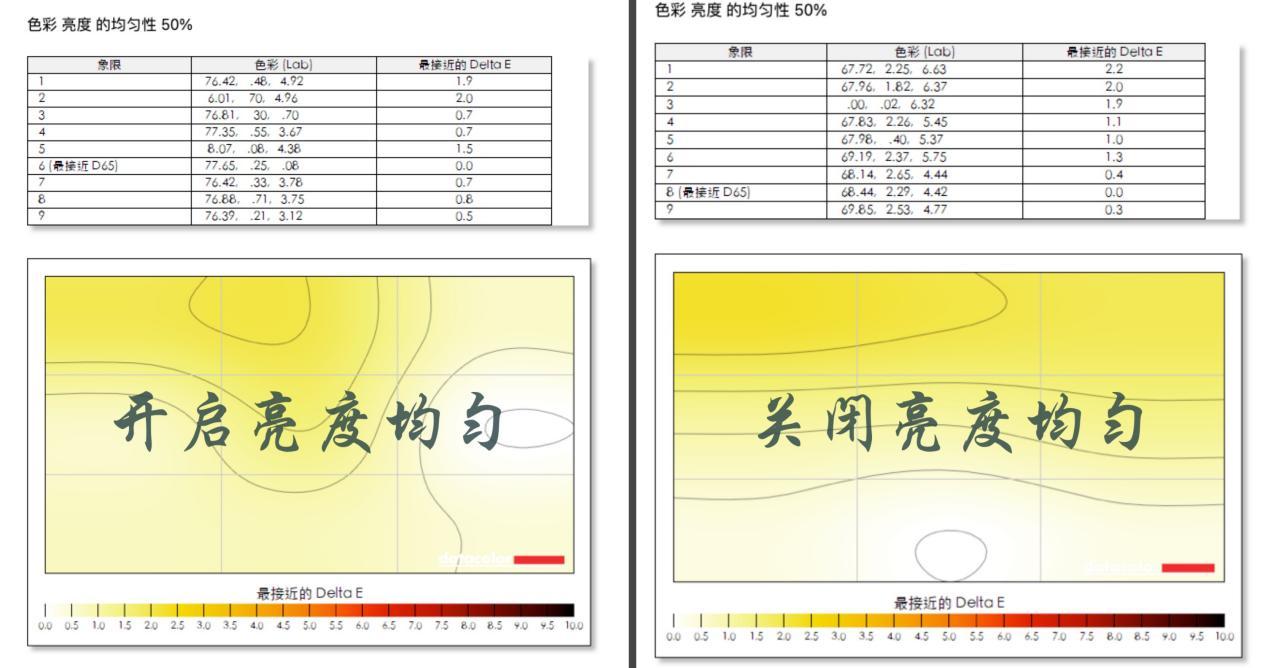
从色准来看,在48支色彩测试模式下,色准的Delta E平均值0.75,最小为0.15,色纯度非常高,相比于普通显示器Delta E平均值6来说,有着数量级的优势,比专业显示器的Delta E平均值小于2的要求,也高出一大截。

红蜘蛛给出的综合评价是,明基PD2705U显示器综合表得分4.5星,其中在测试的7项指标中,直接关乎色彩、色域、色调响应、色彩均匀度、色彩精确度都在4.5星以上。

至于与苹果电脑连接,直接使用M-book色彩模式即可获得几近与MacBookPro笔记本完全一致的画面质感输出。

我实际对比了很多画面,个人感觉是明基PD2705U显示器的M-book画面质感与苹果笔记本的一致性做得太好了。比如同样显示电影画面,两者几乎就像是原画面复制放大一样,看不出色彩冷暖和饱和度上的差异。

并且从显示纯白色背景的画面时,也不会有电竞显示器的明显暗角现象,画面整体的亮度均匀度很好。

另外从多色彩显示来说,10bit色位10.7亿色彩的明基PD2705U显示器甚至比苹果笔记本的显示屏要更好一点,下图是显示水果蔬菜的同画面对比:

另外对比度高,亮暗的宽容度也很大,在显示夜景画面时也给人很恬静的感觉。

⭕️ 使用体验
从使用的角度来说,这款明基PD2705U显示器设置的自由度也很高。可以通过显示器背后的物理按键调节,也可以通过下载Display Pilot软件直接控制,还可以通过OSD控制器进行选择。

特别是sRGB、Rec.709、CAD/CAM、动画模式这四大专业模式,直接就是针对专业用户推出的。比如在照片编辑时,在sRGB色彩模式下修图,可以保证自己上传网络分享的照片在大部分显示设备上都能有准确的色彩显示,符合大部分网络用户的色彩感知。

对于CAD绘图来说,高对比度是我们要重点关注的,这个时候采用CAD/CAM模式显示也更有利于绘图和识图,让可能潜在的设计上小缺憾可以一目了然看到。

下图来个低蓝光模式与CAD/CAM模式的对比,就更加清楚CAD/CAM这个专属模式的特点了。

看不清楚?再来一张双色彩显示下,动画模式与CAD/CAM模式的双色显示,可以看到CAD/CAM模式色彩更深、对比度更大,边界与阴影更清晰。

另外对于视频剪切来说,采用Rec.709显示模式调校的画面,在电视上、投影仪上播放也可以保持更小的色彩失真,这对于商业创作来说都是可以省去后期很多麻烦的。


从显示模式切换来说,有OSD控制器很方便,把自己常用的色彩模式设置成OSD控制器上1、2、3三个快捷按键,就可以一键切换,不再需要打开软件设置或者通过显示器背后物理按键一级一级菜单选择。

另外,OSD控制器中间这个棘轮感的无限位旋钮,调节屏幕亮度和声音也很好用。特别是亮度调节,支持100级逐档调节,这对于一天面对电脑显示器工作的人来说,可以在非设计修图期间把显示器设置为较低亮度,让眼睛观感更舒适,减少强光对眼睛的伤害,当然也可以选择开启护眼防蓝光模式。

从多信号输入来说,最实用的莫过于KVM、PBP功能。KVM功能的用处就是可以让显示器同时type-C直连笔记本电脑和台式主机时,可以只使用一套无线鼠标键盘就能实现两台设备的同时控制。这样一来不仅节约了一套键鼠套装,关键是在PBP左右分屏显示双信号或者PIP画中画模式显示双信号的时候,可以通过点击OSD控制器旋钮,快速在双设备之间切换键鼠控制,更适合双主机共用一台显示器的用户。

另外一个色彩显示上的特点是,明基PD2705U显示器支持双色彩显示,也就是一半保持与MacBookPro一样的色调,另一半还可以自主选择,不限于四大专业模式,还有暗房模式、低蓝光模式可选。有人可能对暗房模式不了解,来一张双色彩模式你就懂了,相当于扁平化处理明暗对比,亮度整体的拉升,这对于习惯晚上暗光环境下熬夜工作的人来说是很好用的模式,在同样的亮度设置下,画面暗处细节会更为清晰。

至于CAD/CAM模式,之前说过了,这里再提一下,是因为这个色彩模式大家也不常见,但它也是很出色。比如下图就是M-book与CAD/CAM的对比,那种大对比度的画风实际上也挺特别。

另外,明基PD2705U显示器内置2.5W的两个扬声器,可以实现2.0立体声效果输出,工作之余听歌也好看电影也罢,也可以听一耳朵。只要不是音乐发烧友,不需要额外配置音响设备。

总之,明基PD2705U这款显示器确实不错,4K UHD画面够细腻,色域、色调响应、色彩均匀度、色彩精确度都有着专业旗舰级的表现。并且接口丰富,支持C口直连MacBook Pro笔记本电脑、可以使用OSD控制器更快速切换显示模式,支持KVM技术双主机输入也可共用一套键鼠,并且自带多功能升降旋转架,总体使用体验也很好。至于价位的话,看你与谁比,个人感觉比还是挺超值的,平替苹果Studio Display显示器没问题。
